-
简述rar文件怎么打开
- 2023-04-14 12:00:02 来源:windows10系统之家 作者:爱win10
rar格式的文件其实是一种压缩包文件,它可以压缩文件占用空间的大小及提高文件的安全性(加密)。有一些刚接触电脑的用户不知道rar文件怎么打开,下面小编就来告诉你打开rar文件方法步骤。
工具/原料:
系统版本:windows 7 系统
品牌型号:宏碁传奇X13
方法/步骤:
方法一:通过解压打开
1、rar文件怎么打开呢?首先点击我们需要解压的文件,选择“解压到”、“解压到当前文件夹”等等。
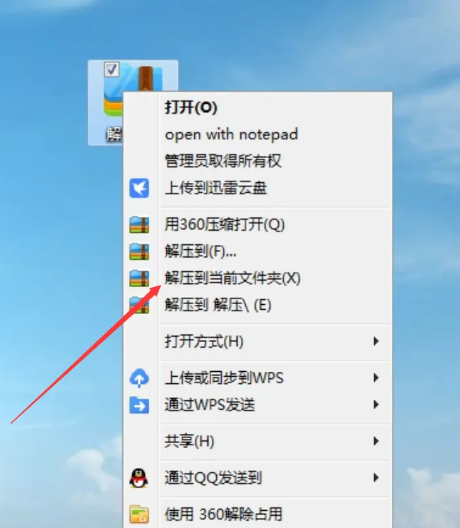
2、第一种的话我们可以自行选择文件的存放位置,第二种的话可以解压文件会存放到rar文件相同的文件夹。
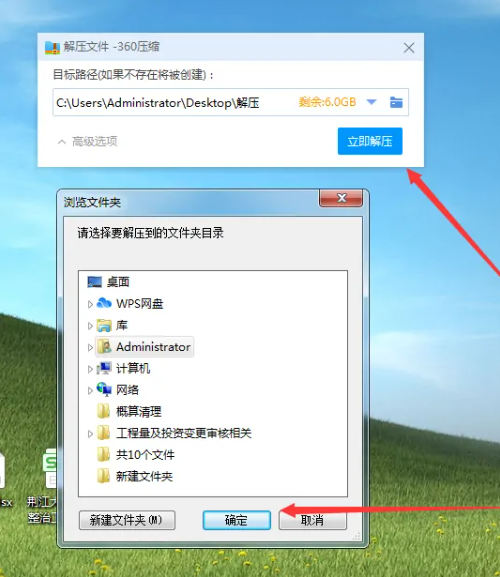
3、解压时间根据我们的文件大小决定即可。

方法二:通过WINRAR的资源打开
1、我们首先在各大搜索引擎上搜索WINRAR的资源并下载到电脑上。
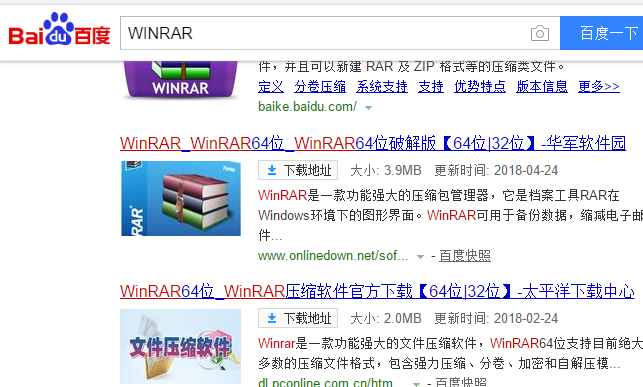
2、然后将WINRAR安装会出现关联文件窗口界面,选上rar,即可看到你的rar格式的文件图标变了。
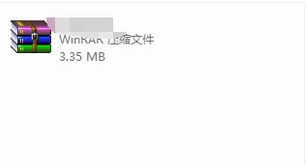
3、双击文件,再点击“解压到”解压到你想解压到的位置即可。
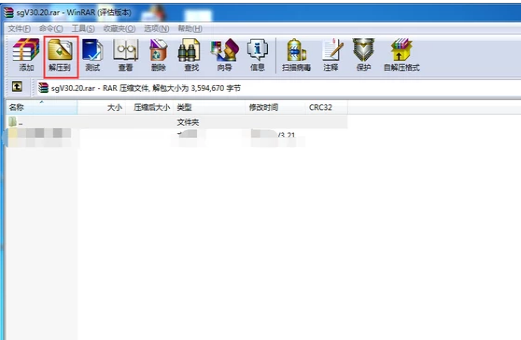
总结:
方法一:通过解压打开
1、右键点击解压的文件;
2、解压时间根据文件大小决定。
方法二:通过WINRAR的资源打开
1、下载WINRAR,选择rar;
2、解压到你想解压到的位置就可以啦。
猜您喜欢
- win11黑屏只有鼠标能动怎么办..2022-04-19
- 电脑上的caj文件怎么打开2022-04-20
- 电脑windows7最新激活码分享2022-11-17
- windows7哪里激活2022-12-08
- office2007激活软件怎么使用2022-07-17
- 视频黑屏怎么解决2022-04-03
相关推荐
- 360手机助手,小编告诉你怎么安装360手.. 2018-05-15
- ipad显示不在充电怎么办,小编告诉你ip.. 2018-08-23
- 怎么删除qq好友,小编告诉你手机怎么删.. 2018-08-06
- 腾讯课堂怎么报名 2015-04-20
- 笔记本电脑维修收费价目表.. 2023-03-01
- office2010激活码 2022-12-22





 魔法猪一健重装系统win10
魔法猪一健重装系统win10
 装机吧重装系统win10
装机吧重装系统win10
 系统之家一键重装
系统之家一键重装
 小白重装win10
小白重装win10
 小白系统ghost win7系统下载64位纯净版1711
小白系统ghost win7系统下载64位纯净版1711 系统之家ghost win7 x64 纯净版201512
系统之家ghost win7 x64 纯净版201512 TcpLogView v1.06 中文免安装版 (TCP连接查看器)
TcpLogView v1.06 中文免安装版 (TCP连接查看器) 系统之家ghost win7 x86 旗舰版201607
系统之家ghost win7 x86 旗舰版201607 小黑马 ghost
小黑马 ghost 雨林木风V201
雨林木风V201 家庭收支记账
家庭收支记账 小白系统win7
小白系统win7 小白系统Ghos
小白系统Ghos 深度技术ghos
深度技术ghos 小白系统Win8
小白系统Win8 windows7 loa
windows7 loa SharpEnviro
SharpEnviro  qq影音3.7播
qq影音3.7播 小白系统win1
小白系统win1 粤公网安备 44130202001061号
粤公网安备 44130202001061号